Завдяки тому, що Центр поновлення в Windows 10 був кардинально змінений, знайти його тепер стає дуже важко, так як багато користувачів недостатньо добре ознайомлені з новим дизайном операційки. Отже, де знаходиться Центр оновлення Windows 10?
Крім складного місцезнаходження, варто згадати про те, що з такою-ж труднощами користувачеві доведеться зіткнуться, коли процес торкнеться зміни будь-яких процесів в Центрі оновлення. А вносити нові параметри, що стосуються новацій, можуть тільки користувачі, які мають версію «Професійна».
Іншим людям, в свою чергу не мають саме цієї версії, доведеться чекати, поки оновлення саме до них наскочить, тепер давайте дізнаємося, де зберігаються налаштування параметрів.
Пошук центру
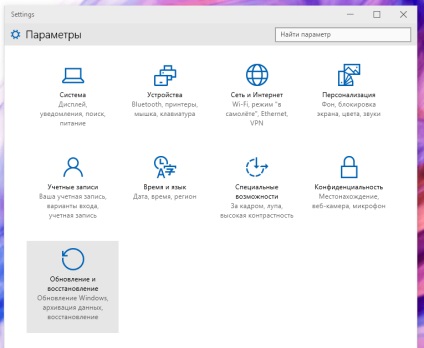
Після того, як ми зайшли в них, знаходимо вікно Оновлення та відновлення. Зайшовши в даний меню, ми відразу-ж можемо побачити, які нововведення вже доступні для нашого пристрою. Також ви зіткнетеся з віконцем, де вам пропонують перезапустити його в якийсь час доби або-ж прямо зараз.
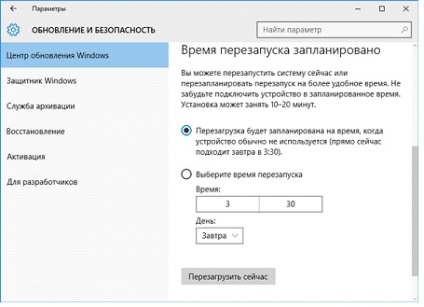
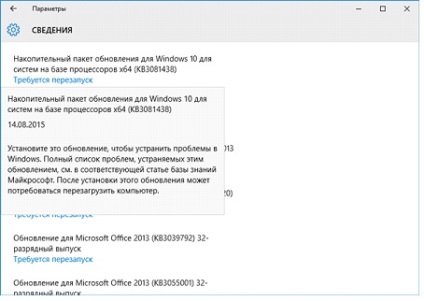
Дана перезавантаження потрібна для того, що-б перевстановлення параметрів пройшла без помилок і завантажувальні файли не пошкодилися. Навіть вимкнений комп'ютер може різко почати перезапуск, це залежить від таймера, який виставлений в регулюванні, зазвичай він виставлений на 3:30 ночі, не дуже то приємно застати свій пристрій вночі, перезавантажувати перед установкою, не так-ли?
Рекомендуємо відразу по можливості здійснити перезавантаження, щоб вона разом з перевстановлення не застала вас зненацька. Також, якщо ви не знайшли в меню повідомлення про прийдешні новаторства і таймера перезавантаження, там швидше за все буде кнопка під назвою Перевірка Наявності Оновлень. натиснувши її, чекаєте деякий час і дізнаєтеся, які можливості для вас вже доступні. Тепер ви знаєте, де знаходяться налаштування оновлень, йдемо далі.
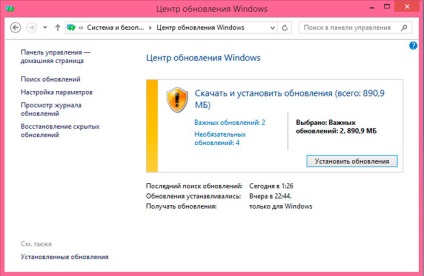
Налаштування параметрів
Давайте перейдемо до регулювання Центру, справа в тому, що операційна система Віндовс 10 дає дуже мало свободи користувачам, майже ніякого вибору. Єдине, що було виділено користувачам у цьому випадку - це функція Додаткові Параметри.
Тільки завдяки їм ви зможете хоч трошки підлаштувати цей процес під себе, але де вони знаходяться і як зробити їх відключення? Правильно, файли можуть лежати в додаткових налагодження. Почнемо з того, що в тому меню вам запропонують, як буде відбуватися установка. автоматично або з повідомленням про перезавантаження.
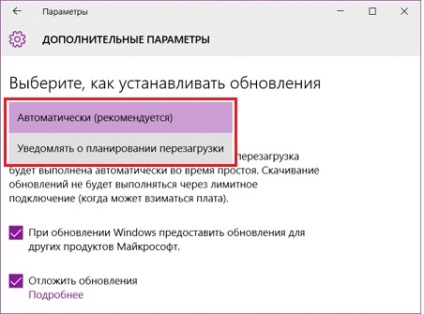
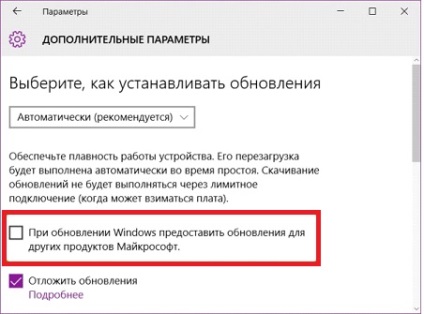
Звичайно-ж галочка буде стояти на автоматичному оновленні, міняєте її на кнопку, пов'язану з повідомленням. Тепер знайтися у вас ці настройки, у вас немає необхідності постійно зберігати інформацію на ПК, що пов'язано з незнанням точної дати поновлення. Тепер, знаючи коли відбудеться оновлення, ви вже можете підготуватися до нього, йдемо далі.
І нарешті найголовніше, в версії Віндовс Професійна, в тому меню буде функція під назвою Відкласти Оновлення, але нагадуємо, такі, можна сказати, послуги передбачає тільки десятий Віндовс, на жаль, користувачі десятої версії, що не мають функцію Pro на своїх Пк, що не зможуть відкладати і відключати поновлення, якщо ви хочете перевстановити Віндовс на більш зручну версію, у нас на сайті ви зможете знайти статтю по її перевстановлення.
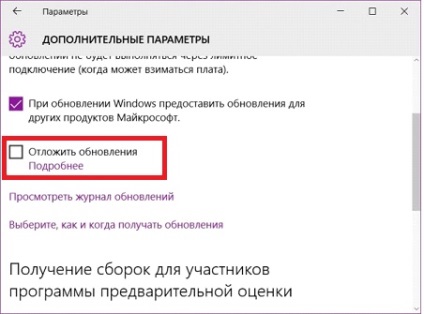
Відкладення або-ж відключення параметрів
За допомогою неї, як ви вже зрозуміли, ви зможете нескінченно відкладати прийдешні новинки, до тих пір, поки не будете готові оновити пристрій, тепер ви знаєте, як можна відключити оновлення та де можуть розташовуватися настройки з їх відключення. Тепер ви не тільки знаєте, де центр поновлення Windows 10, але і вмієте його налаштовувати.
Самонастройка автообновления є крапля в морі, порівняно з багатьма іншими процесами, з якими вам доведеться зіткнуться при користуванні даною системою. Тут вам і допоможе наш сайт, у нас ви зможете знайти безліч інших статей, що стосуються всіх версій операційний систем.
рекомендую прочитати



